


ps查找边缘怎么用呢?点击滤镜,点击风格化,查找边缘。这样照片就变成查找边缘的效果。
下面给大家分享的是ps查找边缘怎么用的方法与步骤,具体操作过程如下:
型号:台式电脑
系统:win11系统
软件:Photoshop2020
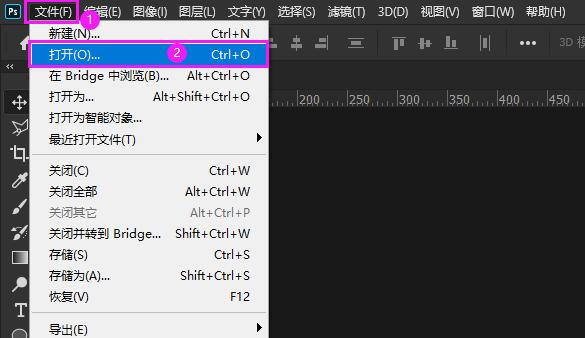 2
2、选择照片,点击打开。
2
2、选择照片,点击打开。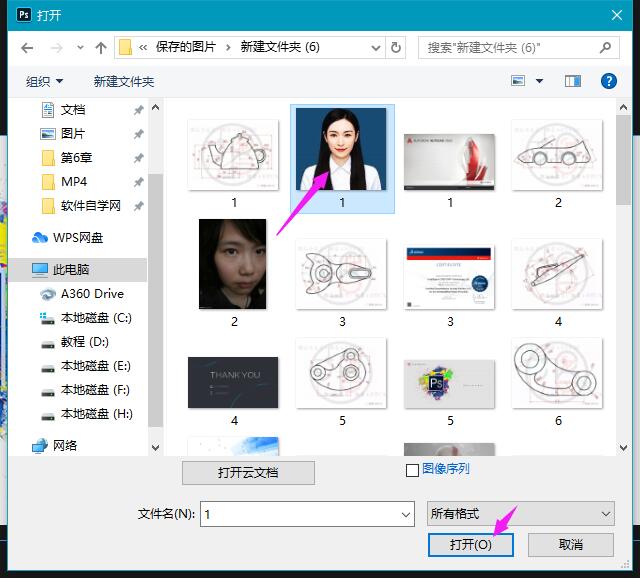 3
3、点击滤镜,点击风格化,查找边缘。
3
3、点击滤镜,点击风格化,查找边缘。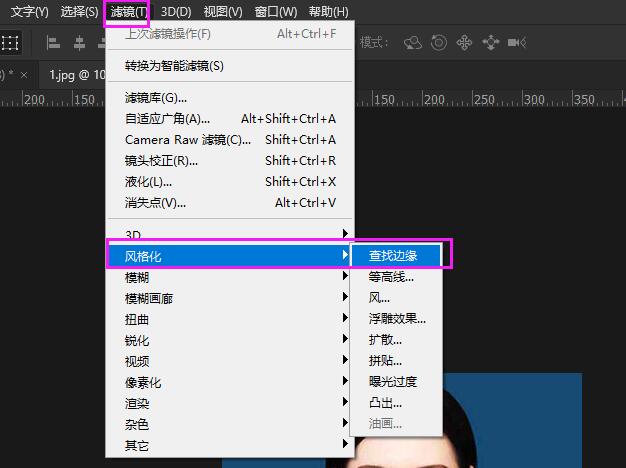 4
4、这样照片就变成查找边缘的效果。
4
4、这样照片就变成查找边缘的效果。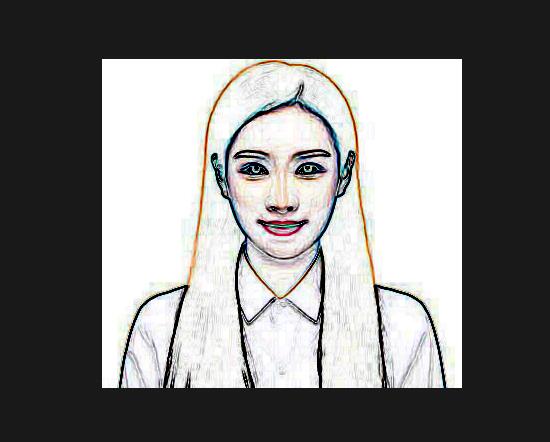 5
5、点击图像菜单的调整,设置去色,然后调一下对比度。
5
5、点击图像菜单的调整,设置去色,然后调一下对比度。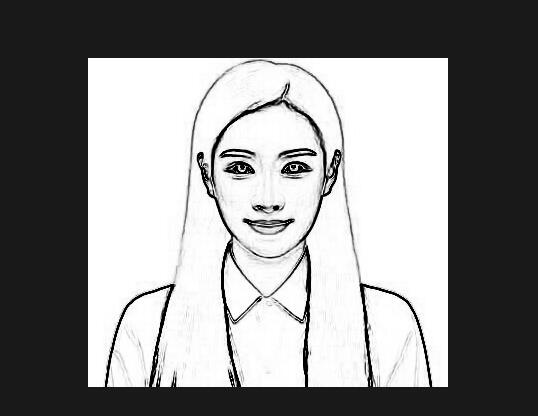 END
END
1、打开PS2019软件,点击文件菜单,点击打开。
2、选择照片,点击打开。
3、点击滤镜,点击风格化,查找边缘。
4、这样照片就变成查找边缘的效果。
5、点击图像菜单的调整,设置去色,然后调一下对比度。